음식물 섭취
Video Cloud 계정에 오디오 파일을 추가하려면Dynamic Ingest API아니면 그업로드 모듈 . 소스 파일은 MP3, M4A 또는 WAV 형식일 수 있습니다. 수집 프로세스에는 두 가지 요청이 필요합니다.
- 생성 요청 CMS API Video Cloud 카탈로그에 항목을 만들려면
- 파일을 수집하고 트랜스코딩하기 위한 Ingest API에 대한 수집 요청
이러한 요청에 대한 자세한 내용은Dynamic Ingest API 참조 .
프로필 수집
동적 전달
계정이 Dynamic Delivery에 대해 활성화된 경우 오디오 전용 콘텐츠에 대한 사용자 정의 프로필이 필요하지 않습니다.
레거시 수집
계정에서 레거시 수집 시스템을 사용하는 경우 오디오 전용 변환을 생성하는 프로필을 사용하십시오. 당신은 사용할 수 있습니다audio-only 에 포함된 프로필표준 프로파일 , 또는 사용자 지정 프로필을 만들 수 있습니다스튜디오 계정 설정또는 다음을 사용하여Ingest Profiles API .
변환
오디오 항목에 대해 Video Cloud에서 생성된 변환은 오디오 트랙만 포함된 MP4 및 HLS 형식입니다. 항목은 설명된 대로 비디오처럼 Brightcove Player에서 재생할 수 있습니다. 아래에 .
참고: 여러 플랫폼/브라우저에서 재생 범위를 최대화하려면 오디오 트랙만 포함된 MP4 및 HLS 변환으로 오디오 파일을 트랜스코딩하는 것이 좋습니다. MP3를 출력 형식으로 지정할 수 없습니다. .
포스터 및 썸네일
선택적으로 오디오 파일에 포스터 및/또는 축소판 이미지를 추가할 수 있습니다. 포스터는 재생하는 동안 Brightcove 플레이어에 표시되고 썸네일은 항목을 추가하는 모든 재생 목록에 표시됩니다.
오디오 항목에 이미지를 추가하려면 다음 중 하나를 수행할 수 있습니다. Studio에서 항목 설정 편집또는 사용Dynamic Ingest API .
오디오 플레이어
오디오 항목은 모든 위치에서 재생됩니다. 브라이트코브 플레이어 . 재생하는 동안 비디오 화면이 비어 있거나 다음과 같은 경우 포스터 이미지가 표시됩니다. 하나 추가 .
비디오 화면 없이 더 최소한의 오디오 플레이어를 사용하려는 경우 해당 용도로 플레이어를 만들 수 있습니다. 당신 후플레이어를 생성 , 크기를 구성다음과 같은 방식으로:
- 고정 크기 사용
- 사용자 정의 종횡비 사용
- 높이를 80px로 설정합니다(너비를 원하는 대로 지정할 수 있음).
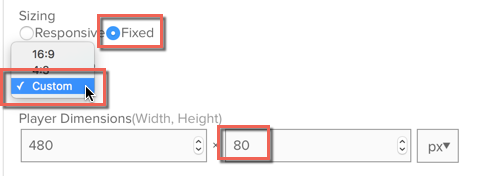
샘플 플레이어
아래는 샘플 오디오 플레이어입니다. 이 플레이어를 만들기 위한 지침 .


